5 façons de rendre Android TV plus rapide sans décalage
De nos jours, de nombreuses personnes achètent des téléviseurs Android, grâce aux tonnes d’options disponibles sur le marché dans différentes fourchettes de prix. Cependant, le problème commun avec la plupart des téléviseurs à petit budget est qu’ils deviennent lents et lents avec le temps. Si vous rencontrez quelque chose comme tel avec votre téléviseur intelligent, voici cinq façons de rendre votre Android TV plus rapide et sans décalage.
Rendez votre Android TV plus rapide et sans décalage
1. Supprimer les applications inutilisées
Avoir trop d’applications installées sur votre téléviseur peut consommer des ressources. Les applications occuperont de l’espace de stockage et fonctionneront en arrière-plan, ce qui rendra votre téléviseur lent, insensible et lent.
Alors, parcourez la liste des applications installées et supprimez celles que vous n’utilisez pas. Pour supprimer une application ou un jeu sur votre Android TV:
- Ouvrez votre Android TV Menu.
- Dirigez-vous vers le applications section.
- Mettez en surbrillance l’application de la liste que vous souhaitez supprimer.
- Appuyez et maintenez la touche Select ou Enter de votre télécommande.
- Cliquer sur Désinstaller et sélectionnez OK pour désinstaller l’application.
Vous pouvez également désinstaller des applications via Google Play Store. Aller au Mes applications dans la barre latérale à gauche, sélectionnez l’application à supprimer, puis cliquez sur Désinstaller.
2. Effacer le cache et les données
Si une application ou un jeu particulier fonctionne lentement ou ne répond pas parfois, vous pouvez vider son cache et ses données pour corriger les problèmes temporaires.
- Accédez à votre Android TV Réglages.
- Sélectionner applications. Appuyez sur votre application préférée.
- Cliquer sur Vider le cache et appuyez sur D’accord.
- Si vous souhaitez effacer les données et réinitialiser l’application, cliquez sur Effacer les données.
3. Désactivez les mises à jour logicielles automatiques et les mises à jour automatiques des applications
Les mises à jour logicielles automatiques et les mises à jour d’applications peuvent consommer des ressources et de la bande passante inutiles en arrière-plan. Cela peut entraîner une exécution plus lente des applications de premier plan que d’habitude. Par conséquent, il est conseillé d’activer les mises à jour logicielles automatiques et les mises à jour automatiques des applications sur votre Android TV.
Pour désactiver les mises à jour logicielles automatiques:
- Accédez à votre Android TV Réglages.
- Dirigez-vous vers le Mise à jour du logiciel système section dans Paramètres.
- Ici, désactivez la «Mise à jour automatique du logiciel».
Pour désactiver les mises à jour automatiques des applications:
- Ouvrez Google Play Store sur votre Android TV.
- Dirigez-vous vers le Réglages.
- Ici, cliquez sur Mise à jour automatique des applications et éteignez-le.
4. Désactivez les diagnostics d’utilisation et le suivi de l’emplacement
La désactivation des diagnostics d’utilisation et du suivi de l’emplacement peut améliorer légèrement les performances de votre Android TV. En effet, les applications récupèrent souvent vos données de localisation en arrière-plan et le système continue d’envoyer des informations à Google sur ce qui fonctionne et ce qui ne fonctionne pas. Vous pouvez arrêter les deux processus comme suit.
- Ouvrez le Réglage menu sur votre Android TV.
- Faites défiler vers le bas et cliquez sur Emplacement sous Personnel.
- Ici, cliquez sur Statut de l’emplacement et le tourner De.
- Maintenant, retournez dans Paramètres et cliquez sur Utilisation et diagnostics.
- Désactivez la bascule pour la désactiver.
5. Utiliser la connexion LAN sur WiFi
Il est toujours conseillé d’utiliser une connexion LAN via WiFi sur votre Android TV. En effet, le WiFi peut souvent provoquer des retards et une mémoire tampon car la connexion est affectée par de nombreux facteurs, y compris les obstructions.
Obtenir une connexion filaire directe à partir du routeur élimine ces problèmes. Les choses se chargeront généralement plus rapidement et seront diffusées sans aucun tampon ni décalage.
Autres conseils pour rendre votre Android TV plus rapide sans aucun décalage
Outre les conseils ci-dessus, voici d’autres choses que vous pouvez faire pour résoudre tout problème de décalage avec votre Android TV:
- Gardez votre Android TV à jour avec la dernière version.
- Assurez-vous d’installer uniquement des applications compatibles sur l’appareil.
- Supprimez les éléments inutiles pour disposer de suffisamment d’espace de stockage gratuit sur votre Android TV.
- Fermez les applications en appuyant sur le bouton Retour au lieu de passer directement à Accueil.
- Forcer l’arrêt de l’application qui, selon vous, peut causer des problèmes avec les performances du téléviseur.
Emballer
Voici les cinq meilleures façons de rendre votre Android TV plus rapide sans aucun décalage. J’espère que maintenant votre Android TV fonctionne plus facilement et mieux qu’avant. Faites-moi savoir votre expérience dans les commentaires ci-dessous. N’hésitez pas à nous contacter pour tout autre doute ou question.
Lisez également – Comment utiliser Watch Party dans Amazon Prime Video pour diffuser des films et des émissions de télévision avec des amis.


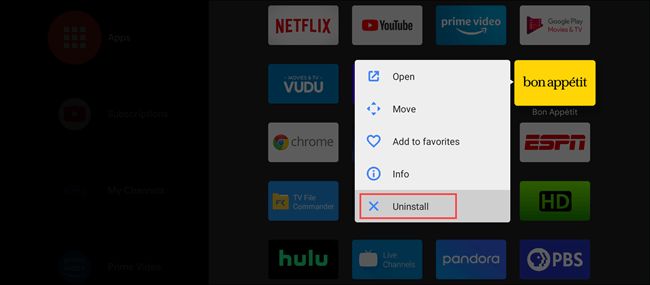





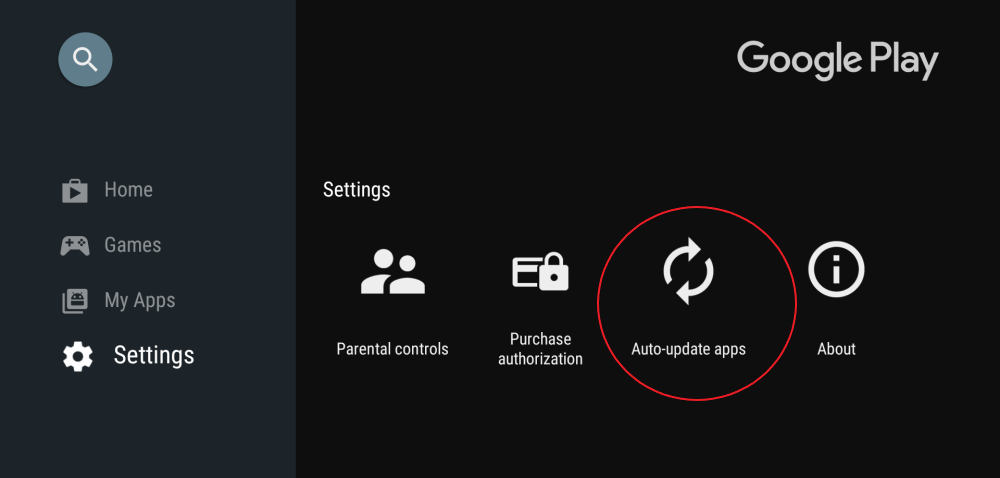


![[Working] Correction d'un faible volume sur le haut-parleur sur les téléphones Xiaomi](https://www.neuf.tv/wp-content/uploads/2020/05/Screenshot-21-768x432.png)


